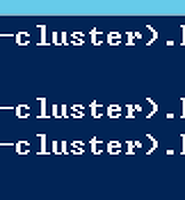| 일 | 월 | 화 | 수 | 목 | 금 | 토 |
|---|---|---|---|---|---|---|
| 1 | 2 | 3 | 4 | 5 | 6 | |
| 7 | 8 | 9 | 10 | 11 | 12 | 13 |
| 14 | 15 | 16 | 17 | 18 | 19 | 20 |
| 21 | 22 | 23 | 24 | 25 | 26 | 27 |
| 28 | 29 | 30 |
- nonpaged pool
- 터키여행
- iSCSI target
- windbg
- Hyper-V
- SQL Server 2008
- failover cluster
- Windows Server 2008
- 프로세스 CPU 사용량
- Windows Server 2016 Hyper-v Cluster
- windows debugging tool
- Nested VM
- cluster node as Domain controller
- FTP7.5
- LiveKD
- windows update
- ftp7.5 장애조치 클러스터
- Local TempDB
- dsquery
- 인문고전
- MSCS on VMWare
- SQL Server 2012R2 FCI
- Windows Server 2016
- Session space
- windows media service
- 안철수
- 클러스터
- paged pool
- Xperf
- 작업관리자
- Today
- Total
류짱:Beyond MySelf
Nested Windows Server 2016 Hyper-v Host on VMare 본문
Nested Windows Server 2016 Hyper-v Host on VMare
リュちゃん 2018. 2. 19. 15:30Nested Windows Server 2016 Hyper-v Host as guest machine on VMWare
Windows Server 2016 Hyper-v 서버를 VMWare Esxi6.0 호스트에 게스트 머신으로 설치 하는 방법입니다.
Windows 2016 서버의 Hyper-v 기능을 이용하기 위해서는 아래와 같이 해당 게스트 머신의 CPU 옵션의
변경이 필요합니다.
참고로 설치시 기본적으로 아래 그림 처럼 Automatic으로 설정이 됩니다.
VMWare에서 Windows 게스트 머신을 설치 하는 방법은 따로 설명 드리지 않고 Vcenter를 통해서
Windows Server 2016 게스트 머신을 생성하였다고
가정을 하고 Windows Server 2016 Hyper-v Host on VMware 방법을 설명 드립니다.
Vcenter를 통해서 VMWare에 설치 된 Windows Server 2016 서버를 마우스 우 클릭 실행 후 아래 그림에서 처럼
"Remove from Inventory"를 선택합니다.
인벤토리에서 VM을 삭제 하는 이유는 해당 VM의 구성 파일 중 vmx라는 것이 있는데 해당 파일의 내용을 수정하기 위해서이며,
해당 파일이 수정 되어야 VMware 위에 Windows Server 2016 Hyper-v 호스트에 Nested VM의 설치 및 운영이 가능합니다.
이에 아래 그림과 같이 먼저 생성한 Windows Hyper-v Host머신의 Data Store 로 이동을 하여 해당 VM의 Vmx 파일을 PC나 Vcenter가 연결 된
Windows server로 다운로드 합니다.
다운로드 한 VMX파일을 노트패드로 열어서 아래와 같은 내용을 해당 파일의 맨 밑 부분에 입력을 합니다.
hypervisor.cpuid.v0= "FALSE"
vhv.enable= "TRUE"
업로드에 대한 방법은 이미 알고 있다는 가정하에.
위 내용을 추가 한 vmx파일을 다시 VMware의 Data store로 업로드 합니다.
아까 해당 VM을 인벤토리로 부터 제거 했기 때문에 다시 등록을 하기 위해서 아래와 같이 방금 업로드 한 *.VMX파일을 마우스 우 클릭 후
VM을 등록합니다.
Vcenter의 인벤토리에서 해당 VM이 정상적으로 보인다면 해당 VM을 구동 후 아래와 같이 Hyper-v 역할을 추가 합니다.
Hyper-v 역할 추가 후 아래와 같이 해당 Hyper-v 호스트에 VM을 설치 한 후 구동을 합니다.
Windows Server 2016 Hyper-v Host on VMware 참 쉽죠잉^^
감사합니다.
[참고 자료]